学習経路のコンテンツを計画する
Microsoft 365 の学習経路を展開する前に、利用できる学習コンテンツ、ツール、機能について少し時間をかけて調査することをお勧めします。 私たちの目標は、organizationのユーザーを可能な限り迅速かつ効率的に、迅速かつ効率的に高速化し、生産性を高めるのに役立ちます。 学習経路の計画については、次の 3 つの手順を実行することをお勧めします。
- 学習経路を通じて提供されるリソースと、organizationで利用可能なリソースの両方で、使用可能なリソースを確認します。 最適な学習計画は、Microsoft のリソースとorganizationのリソースの両方を組み合わせたものになります。
- ラーニングパスツールの機能を知る - 私たちはあなたにクイックツアーを提供します。
- コンテンツ プランをCreateする - 利用可能な導入ガイドを確認して、全体的な計画の構築に役立てます。
使用可能なリソースを確認する
Microsoft 365 ラーニング パスのコンテンツ プランを作成する前に、利用できるすべてのリソースを見つけ出すために少し時間がかかります。
SharePoint サイトの学習経路を確認する
Microsoft 365 ラーニング パス ソリューションは、オンライン カタログに接続された Web パーツを備えた SharePoint 通信サイトを提供します。 SharePoint サイトは、サイト名、ロゴ、ページ、メニュー項目、テーマ、タイルなど、完全にカスタマイズできます。 学習経路サイトで利用できる内容を見つけ出すには、タイルとメニュー項目を選ぶのに少し時間がかかります。
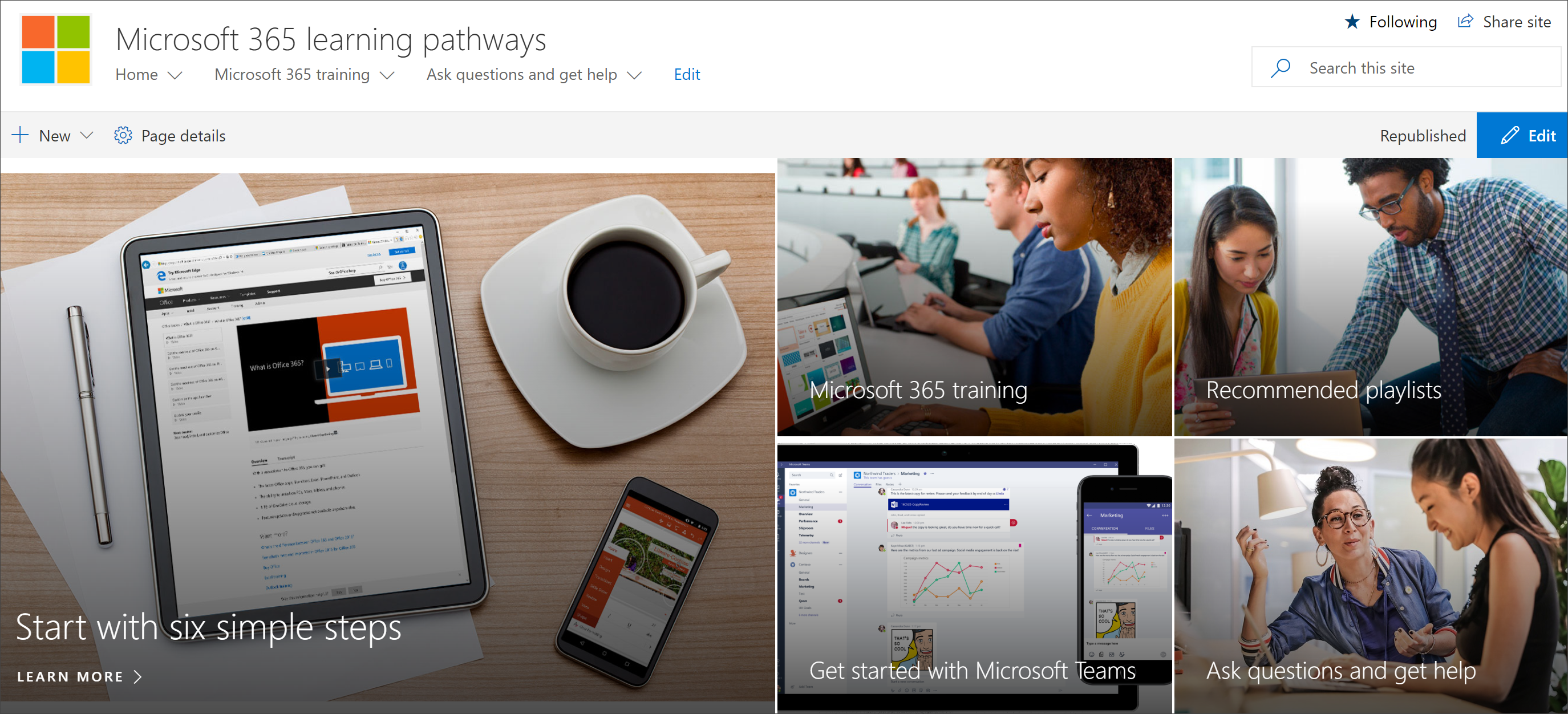
Web パーツを使用してオンライン カタログのコンテンツを確認する
既定では、Web パーツは SharePoint Communication サイト内の一連のページに追加されます。 コンテンツの完全なセットは、Microsoft 365 トレーニング ページで提供されています。 Microsoft 365 トレーニング ページでは、学習経路に使用できるすべてのトレーニングを表示するように構成された学習経路 Web パーツがホストされています。
Microsoft 365 トレーニング ページを表示するには
- Microsoft 365 トレーニング メニュー項目を選択します。
- ページを下にスクロールして、すべてのカテゴリとサブカテゴリを表示します。
- タイヤを少し蹴る。 いくつかのサブカテゴリを選択し、いくつかのプレイリストを選択して、学習経路のコンテンツがどのように整理されているかを確認します。
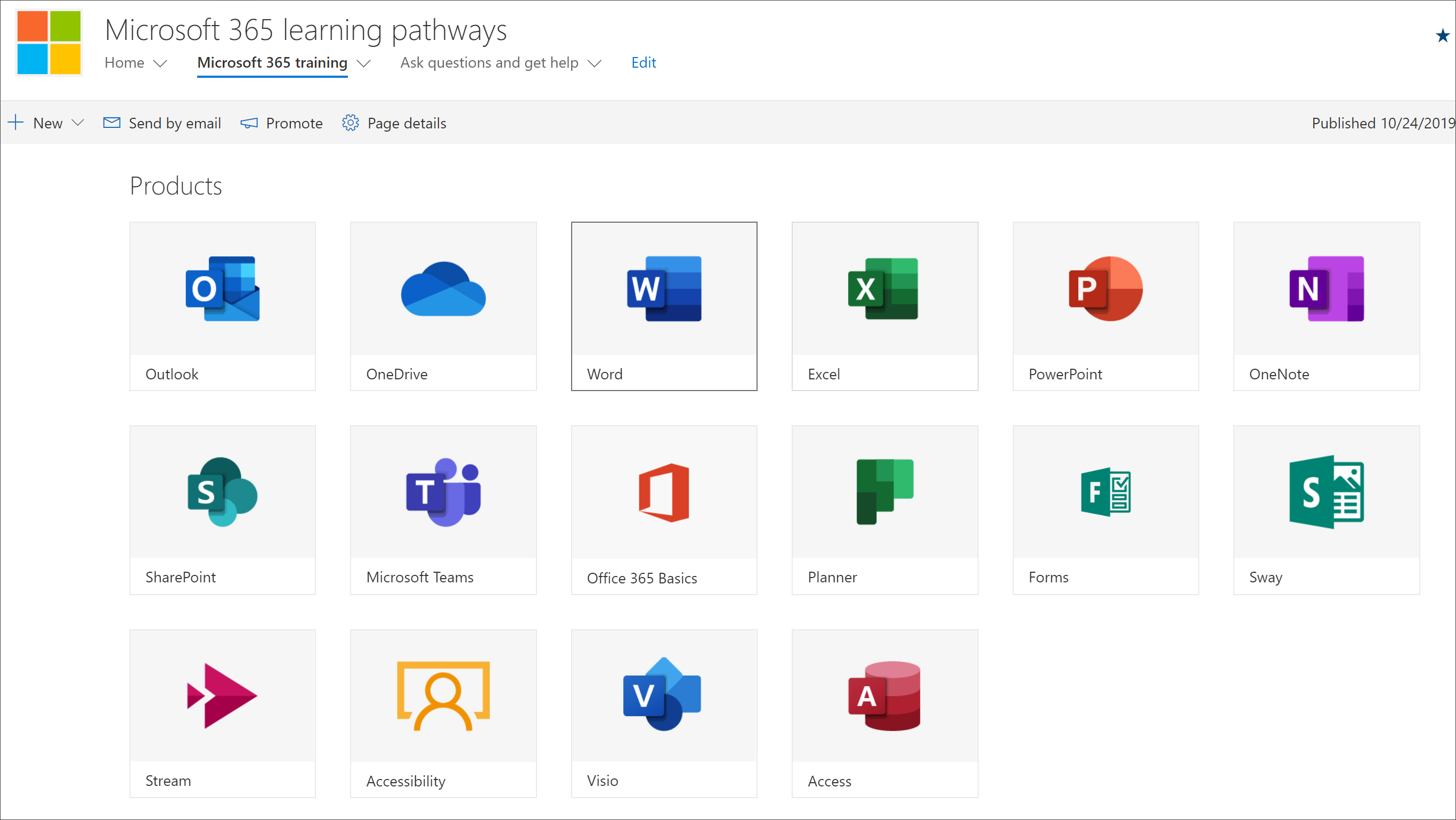
[管理] ページを表示する
[管理] ページには、使用可能なコンテンツの一覧が表示されます。 ここでは、コンテンツの非表示、新しいプレイリストの作成、プレイリストの追加、編集、削除を行うことができます。 さまざまなカテゴリとプレイリストを選択して、利用可能なコンテンツの息吹を確認します。
[管理] ページを表示するには。
- ラーニング パス サイトで、[ホーム] メニューのドロップダウン矢印をポイントし、[ラーニング パスの管理] を選択します。
- 次に、さまざまなカテゴリ、サブカテゴリ、プレイリストを選択して、利用可能なコンテンツの息吹を感じさせます。
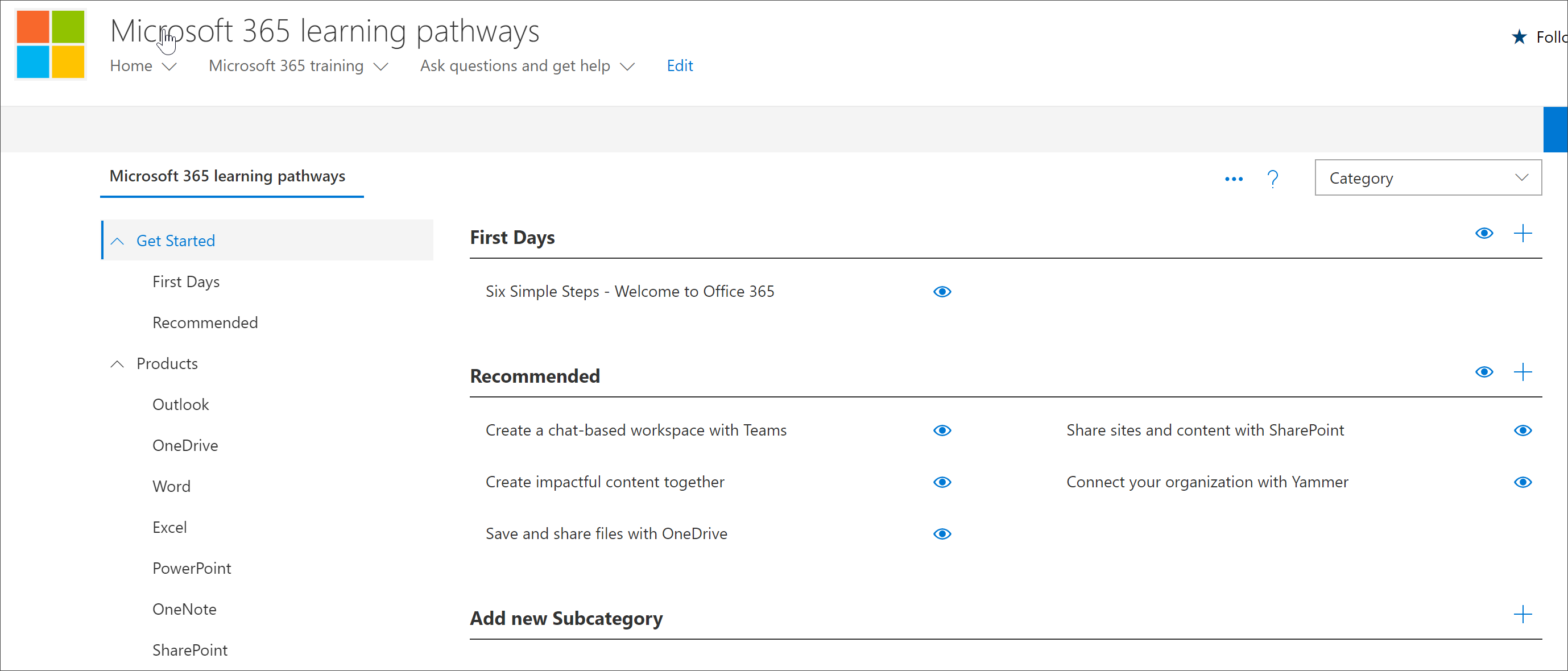
Microsoft 365 Learning Pathways の機能について知る
Microsoft 365 Learning Pathways では、Microsoft が提供するコンテンツを作成したコンテンツと組み合わせて、organizationに固有の特定のポリシーや手順を対象にすることができます。 ベスト プラクティスとして、Microsoft が提供するコンテンツをできるだけ使用するようにしてください。 Microsoft は、個々の資産を定期的に更新し、コンテンツの完全なインベントリを四半期ごとに更新します。 通常、organizationは 10 ~ 20% の一意のコンテンツを作成し、残りの 80% を Microsoft に残して最新の状態に保ちます。 次の一覧では、学習経路コンテンツの編成方法と、変更または作成できるコンテンツのガイドラインについて説明します。 コンテンツをカスタマイズするためのガイダンスは、管理 サクセス センターの学習経路のカスタマイズに関するセクションで提供されています。
- カテゴリ - サブカテゴリのコンテナーです。 カテゴリは Microsoft によって提供され、作成または変更することはできません。
- サブカテゴリ - プレイリストのコンテナーです。 Microsoft ではサブカテゴリを提供しています。サブカテゴリは変更できませんが、独自のサブカテゴリを作成することはできます。
- プレイリスト - アセットのコンテナーです。 Microsoft ではプレイリストを提供しています。このプレイリストは変更できませんが、独自のプレイリストを作成することはできます。
- アセット - プレイリスト内の学習ページです。 Microsoft はプレイリストにアセットを提供しますが、変更することはできませんが、独自のアセットを作成してプレイリストに追加することはできます。est
Microsoft からのその他のリソースを確認する
Microsoft では、学習経路のコンテンツを計画するときに使用できるヘルプリソースとトレーニング リソースを提供しています。
organizationの学習リソースを確認する
organizationで既に利用できる学習コンテンツの在庫を取得します。 たとえば、organizationには、Microsoft 365 の準備、ヘルプデスク、オンボード、トレーニング専用のカスタム クイック スタート ガイド、チート シート、または SharePoint ページが既にある場合があります。 既存の SharePoint 資産は、Microsoft 365 ポータルのプレイリストに組み込んだり、プレイリスト内の Microsoft コンテンツと混在させたりして、organizationの対象となるプレイリストを作成したりできます。 organizationのコンテンツと Microsoft のコンテンツの混在の詳細については、学習経路のカスタマイズに関するページを参照してください。 管理 サクセス センターの学習経路セクションをカスタマイズする。
導入リソースを活用する
数日以内に学習経路の使用を開始できますが、新しいテクノロジまたは一連のサービスをオンボードするための学習キャンペーン戦略を実行する前に、事前に計画を立てすることをお勧めします。 コンテンツ計画を策定し、学習経路を使用することは、全体的な変更管理戦略を計画するためのより広範な取り組みの一部であるため、全体的な戦略を計画するために活用できる導入資料を提供します。 計画作業の一環として、導入リソースをチェックします。